



  |   |
| 1 | Öppna den bakre luckan (bakre utmatningsfacket). | ||||||||||
| 2 | <Endast för utskrift på kuvert>
Dra ned de två grå spakarna, den ena på vänster sida och den andra på höger, mot dig enligt bilden nedan.
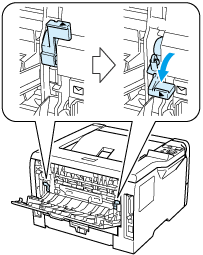 | ||||||||||
| 3 | Öppna kombifacket och fäll ned det försiktigt. | ||||||||||
| 4 | |||||||||||
| 5 | Lägg i papper i kombifacket. Kontrollera att papperet inte överstiger maxmarkeringen ( | ||||||||||
| 6 | |||||||||||
| 7 | Välj följande från skrivardrivrutinen: och andra inställningar som är lämpliga. (Se Drivrutin och programvara.)
För andra kuvert som inte finns med bland alternativen i skrivardrivrutinen, som till exempel kuvert nr 9 eller kuvert C6, ska du använda Anpassat utskriftsformat (Mer information om kuvertstorlekar finns i Pappersstorlek.) | ||||||||||
| 8 |
Skicka utskriftsdata till skrivaren. |
||||||||||
| 9 | <Endast för utskrift på kuvert>
När du är klar med utskriften återställer du de två grå spakarna som du drog ned i steg 2 till sitt ursprungliga läge.
|
  |   |